Peut-être avez-vous des fichiers MP4 qui occupent trop d'espace sur votre ordinateur ou vos appareils portables (iPhone, iPad, iPod, Xbox, etc.). Soyons honnêtes, avez-vous vraiment besoin de toutes ces heures de vidéo ? Vous voulez diviser certaines d'entre elles, disons, 3 minutes de vos scènes préférées plutôt que 90 minutes ? Il est donc inutile de garder le début, la fin ou d'autres gros trucs inutiles. Que devrais tu faire? En utilisant Wondershare Filmora présenté ci-dessous, il ne pourrait pas être plus facile de les couper. En outre, nous proposerons également d'autres solutions pour découper des vidéos, notamment un découpeur vidéo en ligne et un découpeur VLC MP4. Continuez simplement à lire pour en savoir plus !
- Partie 1 :Comment découper un fichier vidéo MP4 avec Filmora
- Partie 2 :Comment découper un fichier vidéo MP4 en ligne
- Partie 3 :Comment découper un fichier vidéo MP4 avec VLC
Découpeur MP4 facile à utiliser :Wondershare Filmora
- L'interface conviviale vous permet de trouver facilement ce que vous cherchez.
- Un seul clic pour découper des vidéos MP4 (MPEG/MPG) sans perte de qualité.
- Améliorez votre vidéo en ajoutant des effets, transitions, intro/générique et filtres .
- Vous fournir des ressources libres de droits de Giphy, Pixabay, Unsplash.
- Vous n'êtes plus limité par une vitesse fixe, vous pouvez modifier la vitesse de n'importe quel clip vidéo avec Speed Ramping .
- Enregistrez votre vidéo dans différents formats, gravez-la sur DVD ou mettez-la en ligne.
- Systèmes d'exploitation pris en charge :Windows et Mac OS X (version ultérieure à 10.12).
Partie 1 :Comment découper un fichier vidéo MP4 avec Filmora
Étape 1 :Ajoutez vos vidéos à ce massicot MP4
Ouvrez d'abord Filmora. Deux façons disponibles :1) Cliquez sur "Importer" pour charger les fichiers mp4 depuis votre ordinateur. 2) Faites glisser et déposez les fichiers sur l'interface. Ensuite, faites glisser le fichier MP4 et déposez-le sur la chronologie.
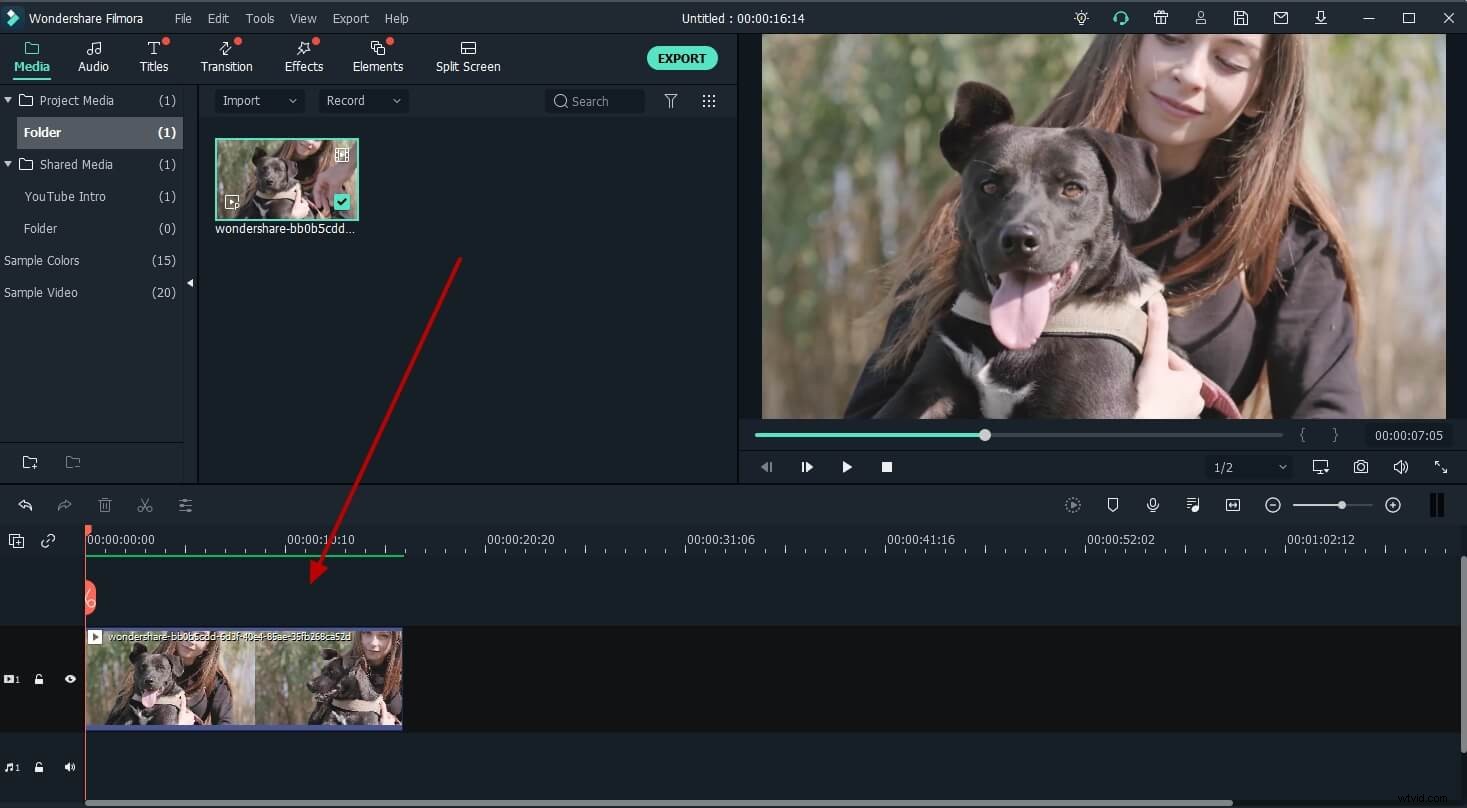
Étape 2 :instructions détaillées pour découper les fichiers MP4
Vous pouvez choisir l'une des méthodes ci-dessous pour répondre à vos besoins.
1. Découper depuis le début ou depuis la partie finale
Passez la souris sur le bord gauche ou droit de votre fichier MP4 sur la chronologie, et lorsque l'indicateur "double flèche" apparaît, faites glisser pour couper à la longueur souhaitée.
2. Divisez votre fichier MP4 en plusieurs parties et obtenez le clip souhaité
Lisez votre vidéo MP4, faites glisser la diapositive dans la fenêtre de prévisualisation vers l'emplacement souhaité, cliquez sur "Pause", puis choisissez "diviser", votre vidéo est divisée en deux parties. Vous pouvez répéter cette opération pour obtenir la pièce souhaitée, puis supprimer les autres.
Remarque : Si vous avez plusieurs fichiers MP4, vous devez les découper un par un.
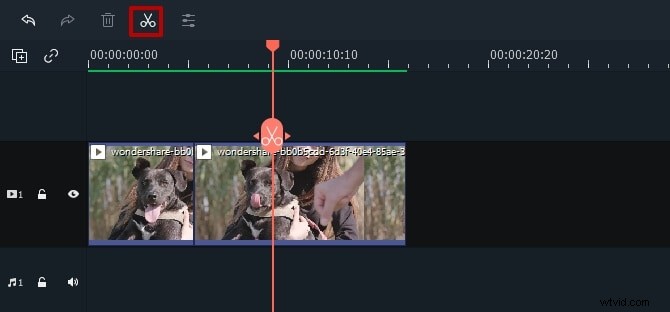
Étape 3. Exportez vos fichiers MP4 découpés
Appuyez sur le bouton Exporter, puis vous accéderez à la fenêtre de sortie. Vous pouvez choisir MP4 comme format de sortie ou convertir vers d'autres formats tels que WMV, AVI, VOB, MKV, FLV, etc. Si vous souhaitez partager vos vidéos directement sur YouTube ou graver des vidéos MP4 sur des disques DVD pour une meilleure conservation, veuillez aller pour ça. Cliquez ensuite sur l'icône Exporter et vous avez terminé.
Partie 2 :Comment découper un fichier vidéo MP4 en ligne
Si vous souhaitez disposer d'une solution en ligne, Filmora Video Trimmer est un outil en ligne gratuit qui peut vous aider à découper une vidéo instantanément. Vous pouvez télécharger votre vidéo depuis votre ordinateur et le lien vidéo par glisser-déposer. Il est facile à utiliser avec le curseur ou simplement en saisissant des heures de début et de fin spécifiques pour une coupe précise. Il prend également en charge divers formats vidéo d'importation et d'exportation, notamment .mp4, .mov, .wemb, .mpeg, .flv. Plus important encore, la vidéo exportée est exempte de filigrane. Cela vaut vraiment la peine d'essayer !
Étape 1 :Importer une vidéo
Vous pouvez cliquer sur la zone centrale pour importer une vidéo ou simplement déposer et déposer votre vidéo. En outre, vous pouvez également saisir une URL pour importer une vidéo.
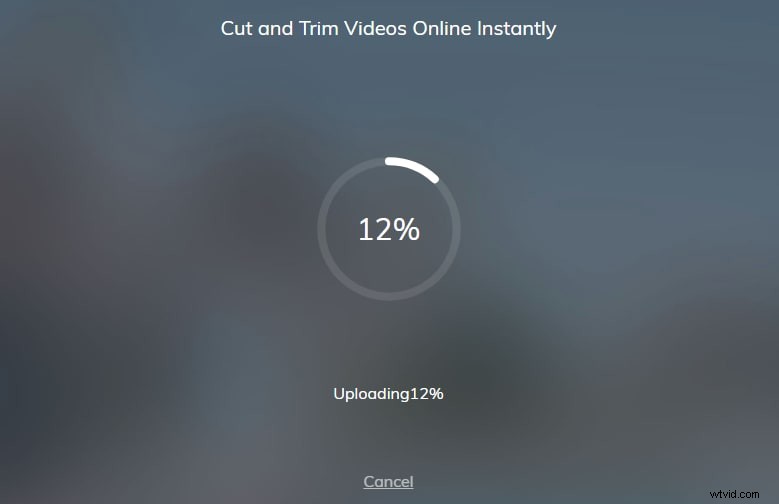
Étape 2 :Découper la vidéo maintenant
Dans cette étape, vous pouvez faire glisser le curseur pour découper la partie souhaitée, ou vous pouvez saisir des heures de début et de fin spécifiques. Après avoir obtenu la pièce que vous voulez, cliquez simplement sur Terminé en bas. Le format vidéo par défaut est MP4.
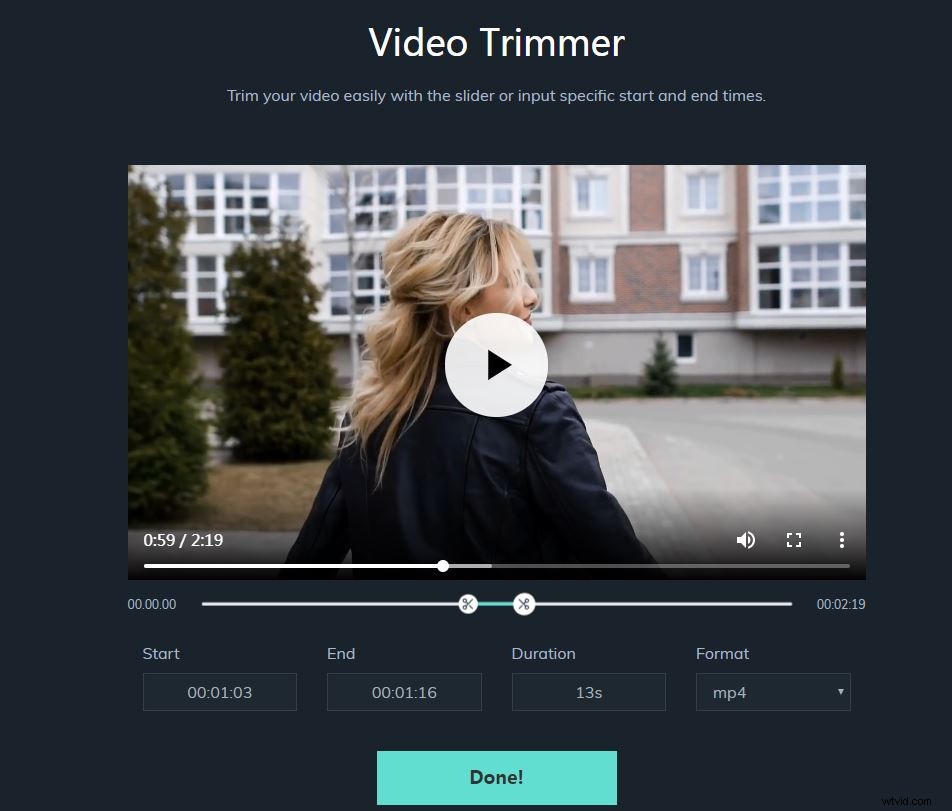
Étape 3 : Téléchargez-le
Il est maintenant temps de télécharger votre vidéo. Après le téléchargement, partagez votre vidéo sur les plateformes de médias sociaux Facebook et YouTube pour obtenir des likes de vos amis !
Partie 3 :Comment découper un fichier vidéo MP4 avec VLC
Beaucoup de gens pensent que VLC n'est qu'un lecteur multimédia utilisé pour lire des vidéos. Peu de gens considéreront VLC si nous voulons couper/couper/diviser le fichier MP4. Cependant, il peut être utilisé comme trimmer MP4. Avec sa conception compacte et sa fonction multiplateforme. Il est mérité que nous y réfléchissions. Plus important encore, son utilisation est totalement gratuite. Si vous ne savez pas comment utiliser VLC pour découper MP4, continuez à lire !
Étape 1 :Cliquez sur Contrôles avancés
Ouvrez d'abord VLC, puis importez la vidéo. Ensuite, allez dans Affichage> Contrôles avancés pour obtenir les ensembles d'enregistrement. Vous verrez maintenant les paramètres d'enregistrement en bas.
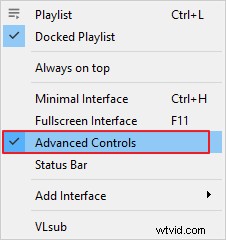
Étape 2 :Commencez à tailler
Appuyez sur le cercle rouge pour commencer l'enregistrement. En même temps, lisez la vidéo jusqu'à l'image de départ que vous souhaitez découper en premier. Ici, vous pouvez également enregistrer image par image pour obtenir une heure précise. Après avoir atteint l'image de fin, cliquez sur le cercle rouge pour terminer le rognage.
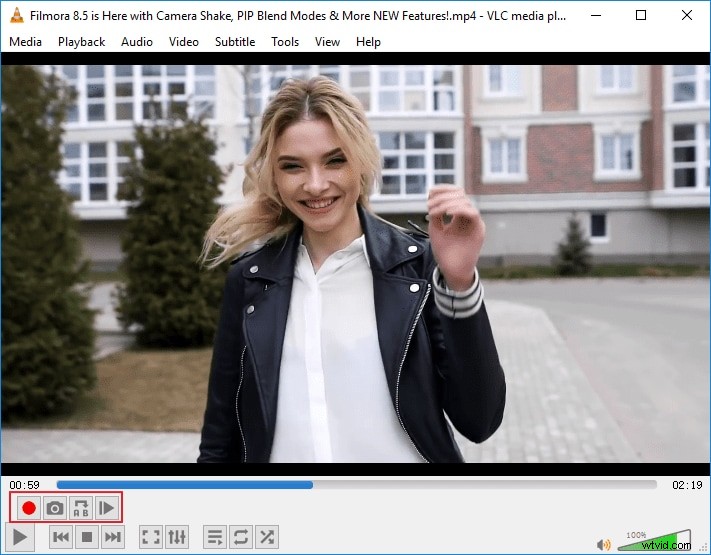
Étape 3 :Afficher la vidéo découpée
Normalement, la vidéo découpée sera enregistrée sous C:\Users\Username\Videos. Allez-y pour trouver la vidéo ciblée.
Conclusion
Maintenant, vous avez trois solutions pour découper/couper/diviser les vidéos MP4. Choisissez simplement ce que vous voulez. Cependant, nous vous recommandons fortement d'utiliser Filmora pour découper la vidéo car il s'agit d'un éditeur vidéo facile à utiliser avec des fonctionnalités puissantes. Cliquez sur la vidéo ci-dessous pour en savoir plus !
